30-кнопочная клавиатура Бумеранг
До какого предела можно уменьшить клавиатуру, чтобы при этом она оставалась более-менее привычной, и при этом такой же функциональной как полноразмерная? Оказалось, что достаточно всего 30 кнопок, на них можно разместить все модификаторы и большое количество слоёв. Все кнопки находятся под пальцами, можно нажать любое клавиатурное сочетание не смещая руки со стартовой позиции печати. Любой текстовый редактор с любыми клавиатурными сочетаниями становится удобным.
Бумеранг создан на основе идей клавиатуры Gherkin, но разработан специально под слепую печать: стрелки под пальцами, две раскладки, присутствуют все модификаторы, да ещё и на каждой руке, цифры расположены в виде блока, функциональные кнопки расположены группами по 4, есть цифровой блок, слой для левой руки (для работы в графических редакторах), ввод юникодных символов и заранее заготовленных текстов.
Ввод полуаккордовый, в компьютер нажатие кнопок отправляется в момент отпускания кнопки, при этом печатаешь как на обычной клавиатуре, нажатие кнопок при быстрой печати производит ввод в том же порядке, как нажимались кнопки.
Буквенные раскладки
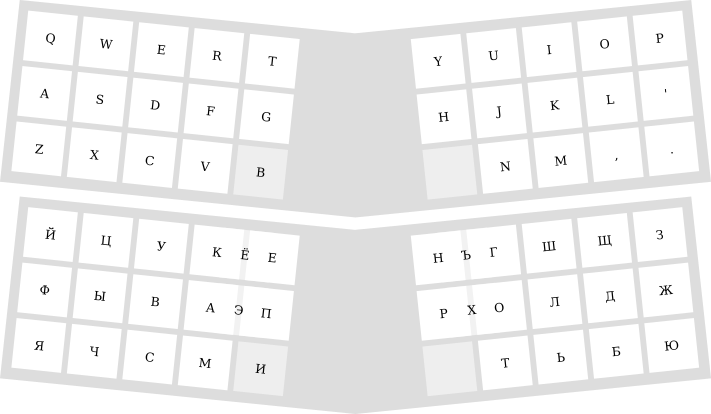
Так как пробел вклинился в ряд букв, некоторые буквы смещены с привычного положения, и используется 4 аккорда для ввода русских букв, которым не хватило места, аккорды расположены на центральных кнопках, которые при обычной печати нажимаются одним пальцем, и не могут быть случайно нажаты одновременно.
Слои цифр и символов
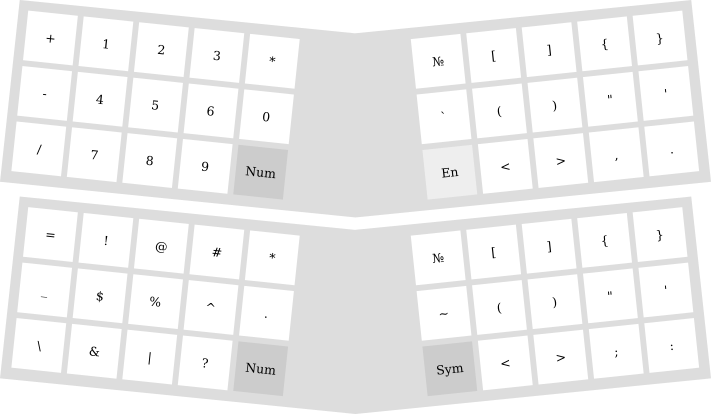
Слои цифр и символов разработаны таким образом, чтобы было удобно вводить сочетания символов, используемые в различных языках программирования.
Цифры удобно вводить одной левой рукой, например при вводе пин-кода, или при работе в графических редакторах.
Слои навигации, цифрового блока, и управления мышью
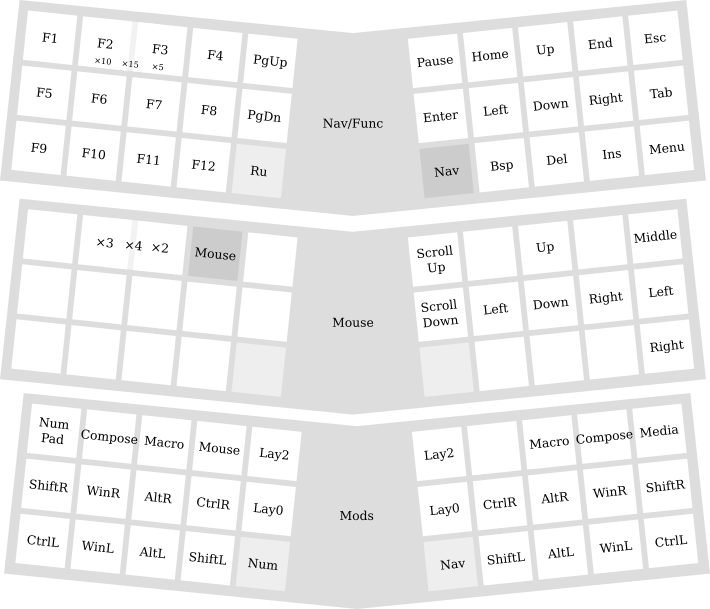
Слой навигации позволяет содержит функциональные кнопки и все кнопки навигации. Есть слой с кнопками цифрового блока, и слой управления мышью.
Зажатие кнопок используется лишь для модификаторов и мыши, для обычных кнопок, например стрелок, используются две кнопки умножителей нажатия, с их помощью можно за одно нажатие отправлять в компьютер 4, 10, или 15 нажатий кнопки в слое навигации. В слое управления мышью эти же кнопки управляют шагом перемещения курсора или скоростью движения при зажатых кнопках.
В слое цифрового блока есть возможность переключить операционную систему в которой работаете, отличие в разных клавиатурных сочетаниях переключения раскладки, и в Macos кнопки Command (Win) и Ctrl меняются местами. Для сохранения операционной системы после выключения клавиатуры, при её выборе нужно нажать кнопку OS save.
Модификаторы
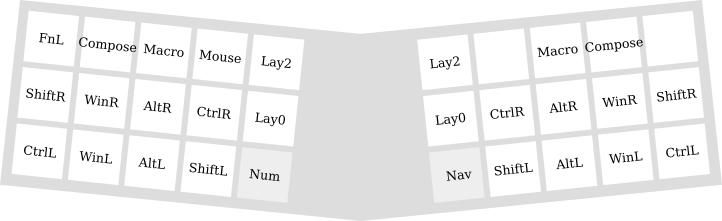
На каждой руке есть все модификаторы, правые расположены прямо под пальцами, левые на ряд ниже, расположены так, чтобы было удобно нажимать любые клавиатурные сочетания. Правые шифты расположены на мизинцах, что позволяет набирать большинство слов с использованием одного шифта. При нажатии и удерживании кнопки модификатора его нажатие будет отправлено в компьютер через 1/4 секунды, это позволяет работать в графических редакторах, нажимая нужные модификаторы одной рукой.
Другие слои
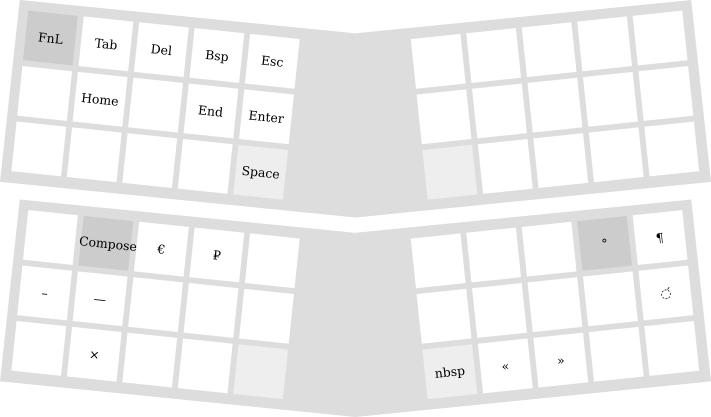
Для работы в графических редакторах добавлен слой для левой руки, дублирующий некоторые кнопки, расположенные на правой руке.
Ввод типографских символов реализован по принципу композитного ввода, в Linux можно настроить как композитный ввод, так и ввод по юникодному коду символа, в Windows ввод осуществляется только через коды, в Macos ввод пока не реализован.
На верхнем ряду на средних пальцах есть ещё слой макросов, в который можно разместить печать частых или неудобных в печати слов.